三菱plc程序软件安装流程与注意事项
三菱PLC的编程软件安装
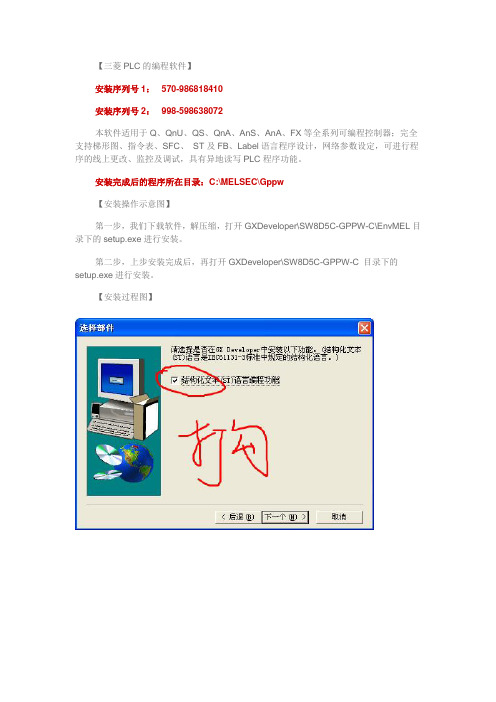
【三菱PLC的编程软件】
安装序列号1:570-986818410
安装序列号2:998-598638072
本软件适用于Q、QnU、QS、QnA、AnS、AnA、FX等全系列可编程控制器;完全支持梯形图、指令表、SFC、ST及FB、Label语言程序设计,网络参数设定,可进行程序的线上更改、监控及调试,具有异地读写PLC程序功能。
安装完成后的程序所在目录:C:\MELSEC\Gppw
【安装操作示意图】
第一步,我们下载软件,解压缩,打开GXDeveloper\SW8D5C-GPPW-C\EnvMEL目录下的setup.exe进行安装。
第二步,上步安装完成后,再打开GXDeveloper\SW8D5C-GPPW-C 目录下的setup.exe进行安装。
【安装过程图】
【快捷操作键】
创建新工程文件Ctrl + N 打开工程文件Ctrl + O 保存工程文件Ctrl + S 打印Ctrl + P
撤销梯形图剪切/粘贴Ctrl + Z
删除选择内容并存入剪切板Ctrl + X 复制Ctrl + C
粘贴Ctrl + V
显示/隐藏工程文件数据Alt + 0
软元件检测Alt + 1
跳转Alt + 2
局部运行Alt + 3
单步运行Alt + 4
远程操作Alt + 6
工程数据列表Alt + 7
网络参数设置Alt + 8
关闭有效窗口Ctrl + F4
转移到下面的窗口Ctrl + F6
结束应用程序Alt + F4。
三菱PLC编程软件的安装注意事项
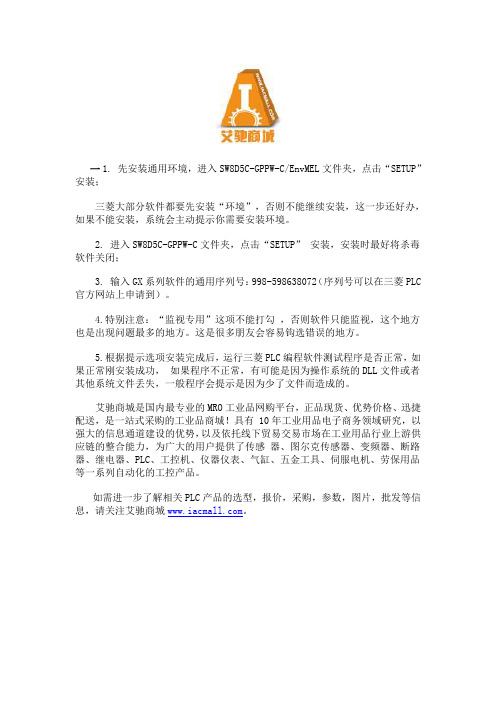
一1. 先安装通用环境,进入SW8D5C-GPPW-C/EnvMEL文件夹,点击“SETUP”安装;
三菱大部分软件都要先安装“环境”,否则不能继续安装,这一步还好办,如果不能安装,系统会主动提示你需要安装环境。
2. 进入SW8D5C-GPPW-C文件夹,点击“SETUP”安装,安装时最好将杀毒软件关闭;
3. 输入GX系列软件的通用序列号:998-598638072(序列号可以在三菱PLC 官方网站上申请到)。
4.特别注意:“监视专用”这项不能打勾,否则软件只能监视,这个地方也是出现问题最多的地方。
这是很多朋友会容易钩选错误的地方。
5.根据提示选项安装完成后,运行三菱PLC编程软件测试程序是否正常,如果正常刚安装成功,如果程序不正常,有可能是因为操作系统的DLL文件或者其他系统文件丢失,一般程序会提示是因为少了文件而造成的。
艾驰商城是国内最专业的MRO工业品网购平台,正品现货、优势价格、迅捷配送,是一站式采购的工业品商城!具有 10年工业用品电子商务领域研究,以强大的信息通道建设的优势,以及依托线下贸易交易市场在工业用品行业上游供应链的整合能力,为广大的用户提供了传感器、图尔克传感器、变频器、断路器、继电器、PLC、工控机、仪器仪表、气缸、五金工具、伺服电机、劳保用品等一系列自动化的工控产品。
如需进一步了解相关PLC产品的选型,报价,采购,参数,图片,批发等信息,请关注艾驰商城。
最新三菱PLC仿真软件_GX_Developer_8.86和_GX_Simulator_6-c_安装使用说明

三菱PLC仿真软件GX Developer 8和 GX Simulator 6c安装使用说明一、软件安装:第一步:安装GX Developer 8.86,解压GX Developer 8.86,打开文件夹路径如下:三菱PLC编程软件 GX Developer 8.86 (中文版)\SW8D5C-GPPW-C\EnvMEL\SETUP.EXE进行安装;第二步:打开文件路径如下:三菱PLC编程软件 GX Developer 8.86 (中文版)\SW8D5C-GPPW-C\SETUP.EXE进行安装;(注册码:570-986818410)第三步:GX Simulator 6c ,解压GX Simulator 6c,打开文件夹路径如下:三菱PLC 仿真软件GX Simulator6-C中文版\三菱PLC仿真软件 GX Simulator6-C\EnvMEL\SETUP.EXE 进行安装;第四步:打开文件路径如下:三菱PLC仿真软件GX Simulator6-C中文版\三菱PLC仿真软件 GX Simulator6-C\SETUP.EXE进行安装;(注册码:917-505764844)一,仿真软件的功能就是将编写好的程序在电脑中虚拟运行,如果没有编好的程序,是无法进行仿真的。
所以,在安装仿真软件GX Simulator 6c 之前,必须先安装编程软件 GX Developer,并且版本要互相兼容。
比如可以安装“GX Developer 7.08” “GX Developer 8.34”等版本.二,安装好编程软件和仿真软件后,在桌面或者开始菜单中并没有仿真软件的图标。
因为仿真软件被集成到编程软件GX Developer中了,其实这个仿真软件相当于编程软件的一个插件。
三,接下来我们做一个实例:(1)启动编程软件GX Developer,创建一个新工程。
(2)编写一个简单的梯形图。
(3)可以通过菜单栏启动仿真。
三菱PLC编程软件和仿真软件的安装说明

3)安装三菱PLC仿真软件GX Simulator 6C版
3-1打开PLC编程软件GX Simulator 6C的文档;--------------------------------------------图17
图17
3-2双击选择SETUP.EXE图标,开始GX Simulator 6C软件安装;--------------------图18
以上
图18
3-3后续提示及操作与2-3~2-7、2-10~2-14相同,无2-8/2-9的步骤
4)安装完毕,退出安装软件的所在文档。
注:以上图片可将鼠标移至图片上,点击鼠标右键,下拉菜单内点选“设置图片格式”,在“大小”分选提示框内“尺寸和旋转”栏目中,修改“高度/宽度”数值进行大小修改。或直接鼠标左键点击图片,左键按住显示的图框上下左右或左上左下右上右下8个标示点,拖动进行图片缩放。
1-1打开PLC编程软件GX Developer 7.08的文档;------------------------------------------图1
图1
1-2打开EnvMEL文件夹;--------------------------------------------------------------------------图2
图3
1-4在选择提示栏内点选“同意/接受”,电脑自动安装运行完成。
2)安装三菱PLC编程软件GX Developer 7.08版
2-1打开PLC编程软件GX Developer 7.08的文档;-------------------------------------------图1
2-2双击选择SETUP.EXE图标,开始GX Developer 7.08软件安装;--------------------图4
三菱PLC编程软件安装方法
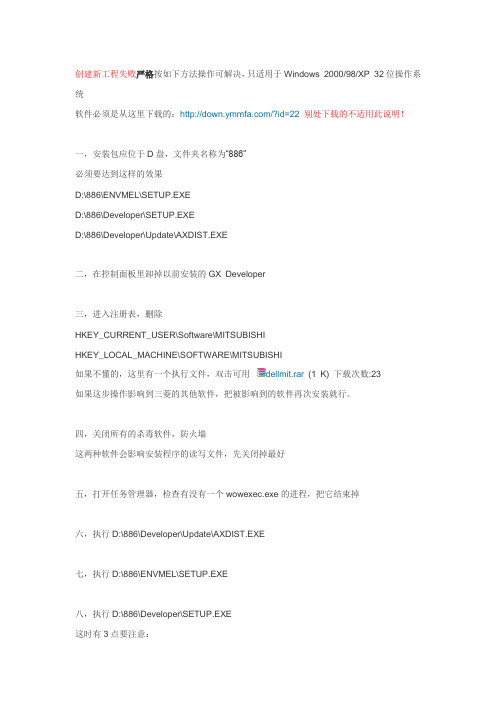
创建新工程失败严格按如下方法操作可解决,只适用于Windows 2000/98/XP 32位操作系统
软件必须是从这里下载的:/?id=22别处下载的不适用此说明!
一,安装包应位于D盘,文件夹名称为“886”
必须要达到这样的效果
D:\886\ENVMEL\SETUP.EXE
D:\886\Developer\SETUP.EXE
D:\886\Developer\Update\AXDIST.EXE
二,在控制面板里卸掉以前安装的GX Developer
三,进入注册表,删除
HKEY_CURRENT_USER\Software\MITSUBISHI
HKEY_LOCAL_MACHINE\SOFTWARE\MITSUBISHI
如果不懂的,这里有一个执行文件,双击可用dellmit.rar(1 K) 下载次数:23
如果这步操作影响到三菱的其他软件,把被影响到的软件再次安装就行。
四,关闭所有的杀毒软件,防火墙
这两种软件会影响安装程序的读写文件,先关闭掉最好
五,打开任务管理器,检查有没有一个wowexec.exe的进程,把它结束掉
六,执行D:\886\Developer\Update\AXDIST.EXE
七,执行D:\886\ENVMEL\SETUP.EXE
八,执行D:\886\Developer\SETUP.EXE
这时有3点要注意:
1、要求输入公司和姓名时,用英文或数字
2、序列号570-986818410
3、安装过程所有勾不要打
严格按说明操作可以解决创建新工程失败问题,我已帮上百人QQ远程试验过注意,一定要“严格”,半个字也不能错。
三菱PLC编程工具的安装(FX系列)概要
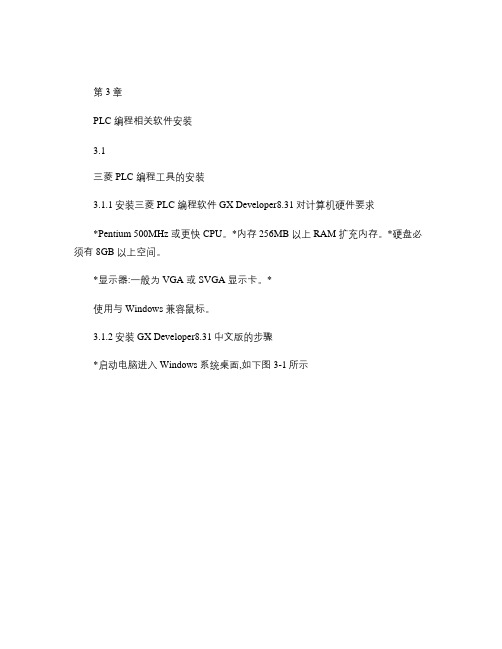
第3章PLC 编程相关软件安装3.1三菱PLC 编程工具的安装3.1.1安装三菱PLC 编程软件GX Developer8.31对计算机硬件要求*Pentium 500MHz 或更快CPU。
*内存256MB 以上RAM 扩充内存。
*硬盘必须有8GB 以上空间。
*显示器:一般为VGA 或SVGA 显示卡。
*使用与Windows 兼容鼠标。
3.1.2安装GX Developer8.31中文版的步骤*启动电脑进入Windows 系统桌面,如下图3-1所示图3-1Windows 系统桌面*如果电脑上没有安装GX Developer8.31编程软件,请登陆找到图3-2点击下载。
图3-2下载中心图片*鼠标左键对准“点击下载”后电脑弹出“新建下载”如图3-3画面用鼠标左键点击这里图3-3下载软件*用鼠标左键点击浏览将弹出下图3-4图3-4下载软件*点击“浏览文件夹”找到“桌面”图标用鼠标左键点击再用鼠标左键点击“确定”到图3-5图3-5下载软件*用鼠标左键点击下载,将弹出下图3-6图3-6下载软件图3-5软件下载中请耐心等待下载“完成”的出现面,下载完成后回到Windows 桌面如下3-7用鼠标左键点击浏览1找打“桌面”用鼠标左键单击2用鼠标左键单击“确定”,完成用鼠标左键点击下载图3-7软件安装*找到三菱GXDevelo...压缩文件包,解压缩后如下图3-8所示图3-8软件安装*安装前请关闭其它程序找到三菱GX Developer8.31中文版,用鼠标左键双击击进入,下图3-9图3-9打开GX Developer8.31中文版后界面*打开1-EnvMEL 文件夹找到SETP.EXE 程序如下图3-10所示1用鼠标左键点击Windows 菜单栏桌面图标回桌面2移动光标对准“菱GXDevelo..”件压缩包点击鼠右键在弹出对话框中先用鼠标左键点击“解压文件A..”再点击确定,完成找到已解压文件夹,用鼠标左键双击打开找到EnvMEL 文件夹,用鼠标左键双击打开图3-10软件安装*用鼠标左键双击SETP.EXE后弹出如下图3-11欢迎界面图3-11软件安装*点击下一步会出现如图3-12图3-12软件安装找到SETP..EXE 用鼠标左键双击注意:上面应该为1-EnvWEL用鼠标左键点击下一步用鼠标左键点击下一步。
三菱PLC组态王安装简要说明

1、三菱PLC程序安装:第一步:打开我的PLC文件夹;第二步:点击打开FXGPWIN211文件夹;第三步:点击SETUP图标;第四步:自动安装,只需点击“CONTINUE”继续键;第五步:出现“INSTALLATION IS COMPLETE”时,按“确定”键结束。
2、驱动运行PLC编程程序:第一步:从“开始”、“程序”菜单中,找到“MELSEC-F FX APPLICATION”;第二步:选中“FXGP-WIN”命令,双击启动。
3、PLC用户程序输入:第一步:打开点击“文件”菜单,(或直接点击新文件图标,或打开文件夹);第二步:点击“新文件”→选“FX2N”→“确认”→出现指令表界面→输入程序指令;第三步:或点击按键图标左边最右边的“梯形图”图标,输入梯形图→程序输入后需要按中间的转换键;第四步:程序下载到PLC:点击“PLC”菜单→“传送”→选“写入”命令→设置传送范围→“确认”结束。
4、组态王KINGVIEW5.1安装:第一步:打开我的PLC文件夹,找到KINGVIEW文件夹;第二步:双击“KINGVIEW”图标→双击“INSTALL”图标→点击“安装组态王”,只需点击“下一步”等,系统自动安装,安装结束后返回到第一个界面;第三步:点击“安装驱动程序”,只需点击“下一步”等,系统自动安装,安装结束后返回到第一个界面,按结束→退出。
5、组态王应用程序文件添加:第一步:从“开始”、“程序”菜单中,找到“组态王5.1”→选“工程浏览”双击打开→菜单中打开“工程”→点击“添加连接”按钮→选择“我的PLC”所在盘符→打开“我的PLC”→选中“高级高5套”文件夹→打开选中,例:“210E红绿灯”→在“工程名称”栏内写入“HLD”→按“确认”;第二步:在“组态王工程管理”栏内,能看到新增了“HLD”→选中“HLD”打开→组态王界面中出现两个图标→点击“眼睛”图标→默认继续,“是”回车→出现新界面→打开画面→选中文件栏内的符号,使之变蓝→“确定”;→仿真程序打开。
三菱plc编程软件的安装使用方法图解
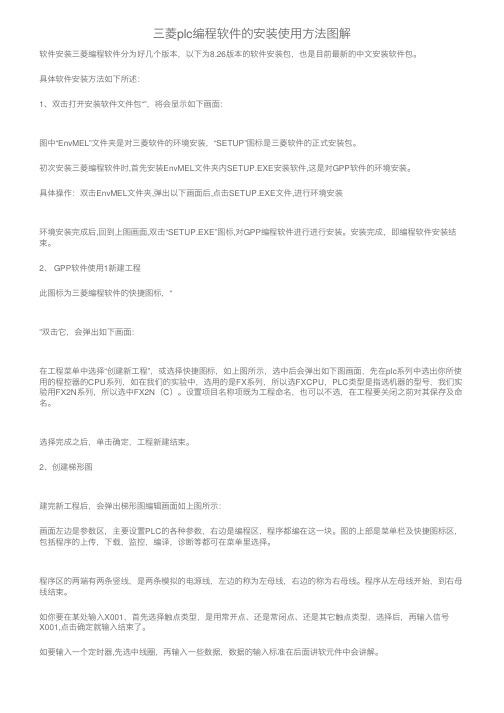
三菱plc编程软件的安装使⽤⽅法图解软件安装三菱编程软件分为好⼏个版本,以下为8.26版本的软件安装包,也是⽬前最新的中⽂安装软件包。
具体软件安装⽅法如下所述:1、双击打开安装软件⽂件包“”,将会显⽰如下画⾯:图中“EnvMEL”⽂件夹是对三菱软件的环境安装,“SETUP”图标是三菱软件的正式安装包。
初次安装三菱编程软件时,⾸先安装EnvMEL⽂件夹内SETUP.EXE安装软件,这是对GPP软件的环境安装。
具体操作:双击EnvMEL⽂件夹,弹出以下画⾯后,点击SETUP.EXE⽂件,进⾏环境安装环境安装完成后,回到上图画⾯,双击“SETUP.EXE”图标,对GPP编程软件进⾏进⾏安装。
安装完成,即编程软件安装结束。
2、 GPP软件使⽤1新建⼯程此图标为三菱编程软件的快捷图标,“”双击它,会弹出如下画⾯:在⼯程菜单中选择“创建新⼯程”,或选择快捷图标,如上图所⽰,选中后会弹出如下图画⾯,先在plc系列中选出你所使⽤的程控器的CPU系列,如在我们的实验中,选⽤的是FX系列,所以选FXCPU,PLC类型是指选机器的型号,我们实验⽤FX2N系列,所以选中FX2N(C)。
设置项⽬名称项既为⼯程命名,也可以不选,在⼯程要关闭之前对其保存及命名。
选择完成之后,单击确定,⼯程新建结束。
2、创建梯形图建完新⼯程后,会弹出梯形图编辑画⾯如上图所⽰:画⾯左边是参数区,主要设置PLC的各种参数,右边是编程区,程序都编在这⼀块。
图的上部是菜单栏及快捷图标区,包括程序的上传,下载,监控,编译,诊断等都可在菜单⾥选择。
程序区的两端有两条竖线,是两条模拟的电源线,左边的称为左母线,右边的称为右母线。
程序从左母线开始,到右母线结束。
如你要在某处输⼊X001,⾸先选择触点类型,是⽤常开点、还是常闭点、还是其它触点类型,选择后,再输⼊信号X001,点击确定就输⼊结束了。
如要输⼊⼀个定时器,先选中线圈,再输⼊⼀些数据,数据的输⼊标准在后⾯讲软元件中会讲解。
怎么安装三菱PLC编程软件?
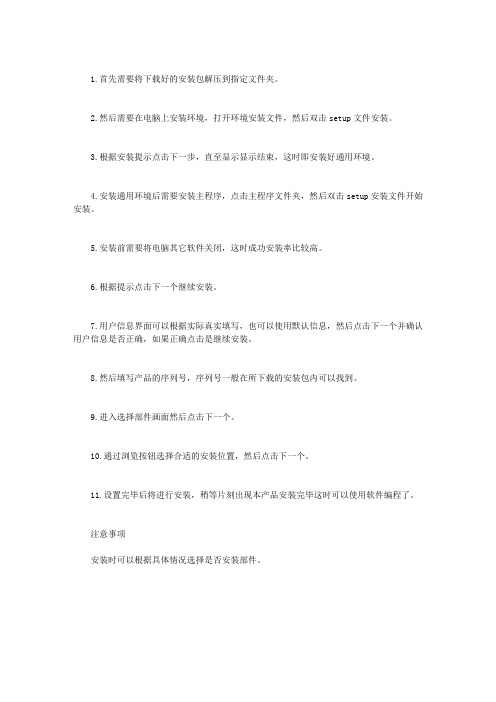
1.首先需要将下载好的安装包解压到指定文件夹。
2.然后需要在电脑上安装环境,打开环境安装文件,然后双击setup文件安装。
3.根据安装提示点击下一步,直至显示显示结束,这时即安装好通用环境。
4.安装通用环境后需要安装主程序,点击主程序文件夹,然后双击setup安装文件开始安装。
5.安装前需要将电脑其它软件关闭,这时成功安装率比较高。
6.根据提示点击下一个继续安装。
7.用户信息界面可以根据实际真实填写,也可以使用默认信息,然后点击下一个并确认用户信息是否正确,如果正确点击是继续安装。
8.然后填写产品的序列号,序列号一般在所下载的安装包内可以找到。
9.进入选择部件画面然后点击下一个。
10.通过浏览按钮选择合适的安装位置,然后点击下一个。
11.设置完毕后将进行安装,稍等片刻出现本产品安装完毕这时可以使用软件编程了。
注意事项
安装时可以根据具体情况选择是否安装部件。
三菱plc安装教程

三菱plc安装教程三菱PLC(可编程逻辑控制器)是一种广泛应用于工业自动化控制领域的控制设备。
它采用可编程、可扩展的设计,具有高稳定性和高可靠性,操作简便,广泛应用于工业生产线、机械设备等各种自动化场景。
三菱PLC的安装过程一般分为以下几个步骤:1. 准备工作:在安装之前,我们需要准备好相应的工具和材料,比如螺丝刀、扳手等工具,以及PLC主机、扩展模块、电源等。
2. 安装主机:首先,将PLC主机安装在所需位置,通常是在控制柜内部。
使用螺丝刀将PLC主机的固定螺丝拧紧,确保PLC主机稳固地安装在控制柜内。
3. 连接电源:将电源线与PLC主机的电源接口相连。
在连接之前,确保电源线符合PLC主机的电源要求,并遵循正确的接线方法。
连接完成后,确保电源线牢固稳定地连接到电源接口上。
4. 安装扩展模块:如果需要扩展PLC的输入输出点数,我们可以安装相应的扩展模块。
将扩展模块插入到PLC主机的扩展槽中,确保扩展模块牢固地插入到槽中,并将其固定螺丝拧紧。
5. 连接输入输出设备:根据实际需求,将需要控制的输入设备和输出设备与PLC主机或扩展模块的相应接口相连。
在连接之前,先了解各个接口的功能和接线要求,确保正确连接,并遵循正确的接线方法。
6. 连接编程设备:将编程设备,如编程软件或编程线,与PLC主机相连。
通过编程设备,我们可以对PLC进行编程和调试。
确保编程设备与PLC主机的连接稳固可靠。
7. 测试和调试:安装完成后,进行PLC的测试和调试。
通过编程软件,编写相应的程序,并将其下载到PLC主机中。
然后,逐步测试和调试PLC的各个功能,确保其正常工作。
三菱PLC安装的步骤相对简单,但在实际操作中需要注意以下几点:- 确保遵循安装和接线的相关规范和要求,注意电源的连接和接线的准确性。
- 在安装时要小心操作,以免损坏PLC主机或其他设备。
- 在进行测试和调试时,遵循安全操作规程,注意电气安全和个人安全。
总之,三菱PLC的安装过程需要谨慎操作,逐步完成各个步骤,确保PLC能够正常工作。
三菱PLC编程软件GXDeveIoper安装方法图解
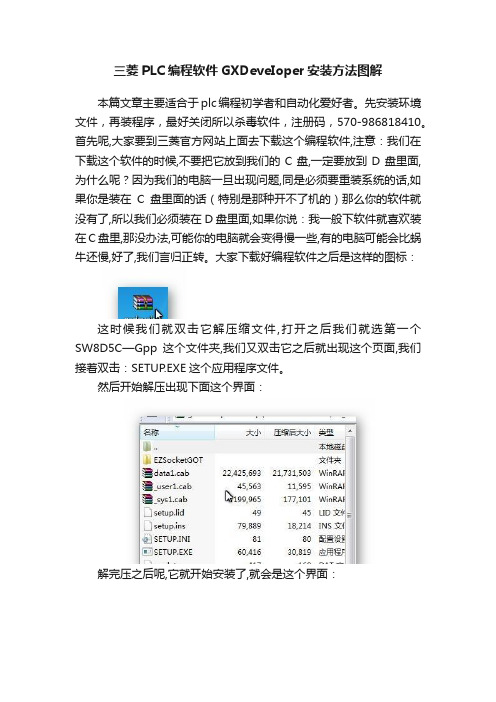
三菱PLC编程软件GXDeveIoper安装方法图解
本篇文章主要适合于plc编程初学者和自动化爱好者。
先安装环境文件,再装程序,最好关闭所以杀毒软件,注册码,570-986818410。
首先呢,大家要到三菱官方网站上面去下载这个编程软件,注意:我们在下载这个软件的时候,不要把它放到我们的C盘,一定要放到D盘里面,为什么呢?因为我们的电脑一旦出现问题,同是必须要重装系统的话,如果你是装在C盘里面的话(特别是那种开不了机的)那么你的软件就没有了,所以我们必须装在D盘里面,如果你说:我一般下软件就喜欢装在C盘里,那没办法,可能你的电脑就会变得慢一些,有的电脑可能会比蜗牛还慢,好了,我们言归正转。
大家下载好编程软件之后是这样的图标:
这时候我们就双击它解压缩文件,打开之后我们就选第一个SW8D5C—Gpp这个文件夹,我们又双击它之后就出现这个页面,我们接着双击:SETUP.EXE这个应用程序文件。
然后开始解压出现下面这个界面:
解完压之后呢,它就开始安装了,就会是这个界面:
这就开始安装了,大家注意:在安装的过程中有一个安装监视,是不能打勾的,然后点击下一个,就会出现下一步,有一个结构化文本,在这里打勾,再点下一个,会出现MEDOC打印文件的读出和从MeIsec Medoc 格式导入,这两个都打勾。
完成之后,我们的编程软件就安装完成了。
双击软件图标就能打开了。
三菱PLC仿真软件-GX-Developer-8.86和-GX-Simulator-6-c-安装使用说明
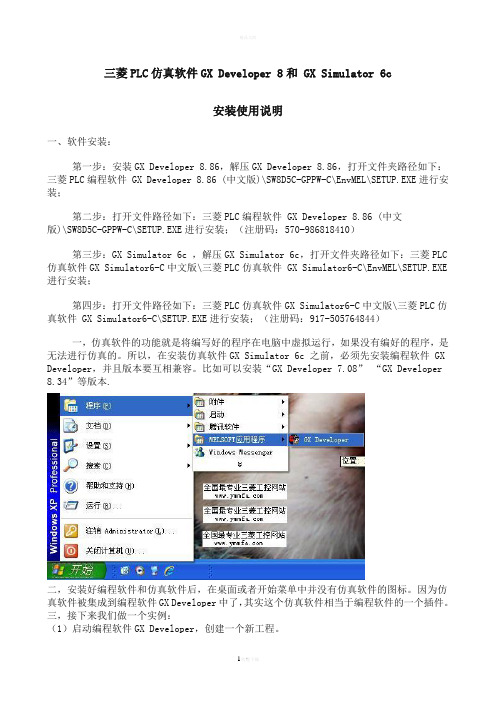
三菱PLC仿真软件GX Developer 8和 GX Simulator 6c安装使用说明一、软件安装:第一步:安装GX Developer 8.86,解压GX Developer 8.86,打开文件夹路径如下:三菱PLC编程软件 GX Developer 8.86 (中文版)\SW8D5C-GPPW-C\EnvMEL\SETUP.EXE进行安装;第二步:打开文件路径如下:三菱PLC编程软件 GX Developer 8.86 (中文版)\SW8D5C-GPPW-C\SETUP.EXE进行安装;(注册码:570-986818410)第三步:GX Simulator 6c ,解压GX Simulator 6c,打开文件夹路径如下:三菱PLC 仿真软件GX Simulator6-C中文版\三菱PLC仿真软件 GX Simulator6-C\EnvMEL\SETUP.EXE 进行安装;第四步:打开文件路径如下:三菱PLC仿真软件GX Simulator6-C中文版\三菱PLC仿真软件 GX Simulator6-C\SETUP.EXE进行安装;(注册码:917-505764844)一,仿真软件的功能就是将编写好的程序在电脑中虚拟运行,如果没有编好的程序,是无法进行仿真的。
所以,在安装仿真软件GX Simulator 6c 之前,必须先安装编程软件 GX Developer,并且版本要互相兼容。
比如可以安装“GX Developer 7.08”“GX Developer 8.34”等版本.二,安装好编程软件和仿真软件后,在桌面或者开始菜单中并没有仿真软件的图标。
因为仿真软件被集成到编程软件GX Developer中了,其实这个仿真软件相当于编程软件的一个插件。
三,接下来我们做一个实例:(1)启动编程软件GX Developer,创建一个新工程。
(2)编写一个简单的梯形图。
(3)可以通过菜单栏启动仿真。
三菱PLC仿真软件-GX-Developer-8.86和-GX-Simulator-6-c-安装使用说明
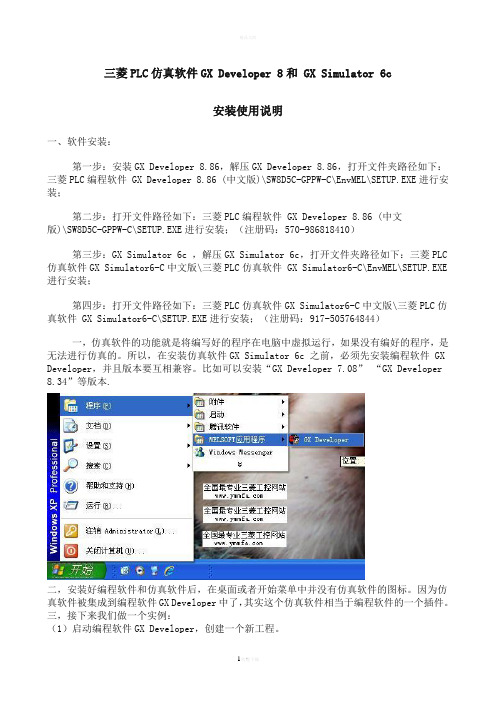
三菱PLC仿真软件GX Developer 8和 GX Simulator 6c安装使用说明一、软件安装:第一步:安装GX Developer 8.86,解压GX Developer 8.86,打开文件夹路径如下:三菱PLC编程软件 GX Developer 8.86 (中文版)\SW8D5C-GPPW-C\EnvMEL\SETUP.EXE进行安装;第二步:打开文件路径如下:三菱PLC编程软件 GX Developer 8.86 (中文版)\SW8D5C-GPPW-C\SETUP.EXE进行安装;(注册码:570-986818410)第三步:GX Simulator 6c ,解压GX Simulator 6c,打开文件夹路径如下:三菱PLC 仿真软件GX Simulator6-C中文版\三菱PLC仿真软件 GX Simulator6-C\EnvMEL\SETUP.EXE 进行安装;第四步:打开文件路径如下:三菱PLC仿真软件GX Simulator6-C中文版\三菱PLC仿真软件 GX Simulator6-C\SETUP.EXE进行安装;(注册码:917-505764844)一,仿真软件的功能就是将编写好的程序在电脑中虚拟运行,如果没有编好的程序,是无法进行仿真的。
所以,在安装仿真软件GX Simulator 6c 之前,必须先安装编程软件 GX Developer,并且版本要互相兼容。
比如可以安装“GX Developer 7.08”“GX Developer 8.34”等版本.二,安装好编程软件和仿真软件后,在桌面或者开始菜单中并没有仿真软件的图标。
因为仿真软件被集成到编程软件GX Developer中了,其实这个仿真软件相当于编程软件的一个插件。
三,接下来我们做一个实例:(1)启动编程软件GX Developer,创建一个新工程。
(2)编写一个简单的梯形图。
(3)可以通过菜单栏启动仿真。
三菱PLC仿真软件-GX-Developer-8.86和-GX-Simulator-6-c-安装使用说明
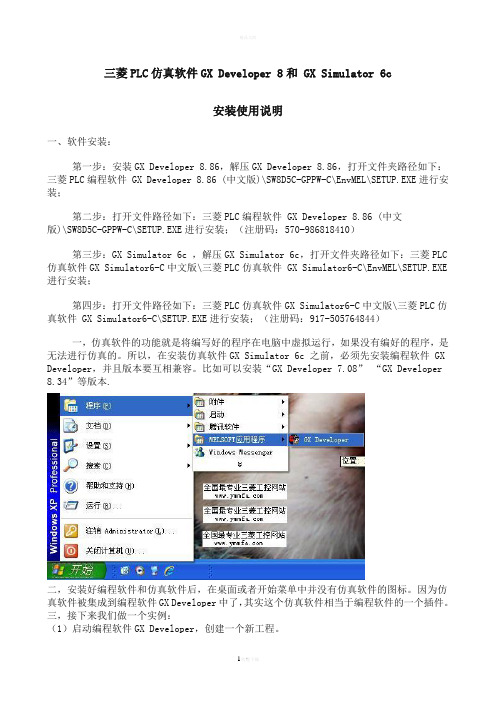
三菱PLC仿真软件GX Developer 8和 GX Simulator 6c安装使用说明一、软件安装:第一步:安装GX Developer 8.86,解压GX Developer 8.86,打开文件夹路径如下:三菱PLC编程软件 GX Developer 8.86 (中文版)\SW8D5C-GPPW-C\EnvMEL\SETUP.EXE进行安装;第二步:打开文件路径如下:三菱PLC编程软件 GX Developer 8.86 (中文版)\SW8D5C-GPPW-C\SETUP.EXE进行安装;(注册码:570-986818410)第三步:GX Simulator 6c ,解压GX Simulator 6c,打开文件夹路径如下:三菱PLC 仿真软件GX Simulator6-C中文版\三菱PLC仿真软件 GX Simulator6-C\EnvMEL\SETUP.EXE 进行安装;第四步:打开文件路径如下:三菱PLC仿真软件GX Simulator6-C中文版\三菱PLC仿真软件 GX Simulator6-C\SETUP.EXE进行安装;(注册码:917-505764844)一,仿真软件的功能就是将编写好的程序在电脑中虚拟运行,如果没有编好的程序,是无法进行仿真的。
所以,在安装仿真软件GX Simulator 6c 之前,必须先安装编程软件 GX Developer,并且版本要互相兼容。
比如可以安装“GX Developer 7.08”“GX Developer 8.34”等版本.二,安装好编程软件和仿真软件后,在桌面或者开始菜单中并没有仿真软件的图标。
因为仿真软件被集成到编程软件GX Developer中了,其实这个仿真软件相当于编程软件的一个插件。
三,接下来我们做一个实例:(1)启动编程软件GX Developer,创建一个新工程。
(2)编写一个简单的梯形图。
(3)可以通过菜单栏启动仿真。
WIN7可以用的三菱PLC编程软件安装方法图解

WIN7可以用的三菱PLC编程软件安装方法图解
电工学习网:
关注电工学习网官方微信公众号“电工电气学习”,收获更多经验知识。
超800G电工电气资料免费下载,升职加薪必备!
(点蓝字,免费领资料↑↑)
不知道朋友们的电脑是什么系统的。
之前我用的是XP的系统,但是很早以前微软就对XP系统停止更新了,当然WIN7出来的时间也很长了,我用的是win7 32位系统,我知道三菱plc的编程软件比较常用的是GX Developer ,GX Developer 有8.86版本的,也有8.103H 版本的,8.86在WIN7上是装不上的,只能用8.103H版本,这个说起来也是汗颜。
查了很长时间才知道的。
下面介绍一下安装的过程
1:下载并解压安装文件
2:如下图所示路径并找到相应文件夹
3:打开EnvMEL文件,双击如下图所示的SETUP文件
4:安装运行环境,这是安装软件必须要做的,如果不安装,那么GX根本装不上
5:返回如下图所示的文件路径,并运行当前文件夹下的SETUP 应用程序
6:运行SETUP之后一路点击继续,到出现序列号的时候,可以根据图片中显示的序列号填写
7:点下一步,结构化文本建议勾选。
再点击下一步,监视专用一定不要勾选!!
8:根据提示继续安装,直到完成。
[全]学会PLC编程软件的安装与基本操作
![[全]学会PLC编程软件的安装与基本操作](https://img.taocdn.com/s3/m/47751d0f6f1aff00bfd51e3e.png)
学会PLC编程软件的安装与基本操作1、理论知识1)、三菱公司FX系列PLC早期编程软件名称为FXGP/WIN,我们介绍版本为FXGP/WINV330(中文版),由于该版本对于初学者来说比较容易接受,同时在步进指令中使用它编程比较方便,所以先对其安装和使用进行简单介绍,安装过程说明如下:⑴、Fxgpwin编程软件的安装☞:图1图22、程序输入和编辑软件安装完毕以后,即可使用,使用方法如下:2.1 打开程序。
单击“开始”→“程序”→“MELSEC-F FX Applications应用程序”→“FXGP_WIN-C”即可打开程序,如图1-4.图3单击“文件(F)”→“新文件”或单击图标。
即出现如图2-5对话框,要求进行“PLC类型设置”,图4图52.3 输入梯形图输入梯形图有两种方法,一是利用工具条或功能图(图1-7)中的快捷键输入。
另一种是直接用键盘输入。
下面以一段简单的程序为例说明这两种输入方法。
图5图6线圈输入:点击,则出现如图1-9对话框,在对话框中输入Y1,点击“确定”,则线圈输入。
用同样的方法,可以输入其他程序。
图7图8(2)、从键盘输入如果键盘使用熟练,直接从键盘输入则更方便,效率更高。
不用点击工具栏中的按钮。
以例2-1程序为例,首先使光标处于第一行的首端。
在键盘上直接敲入ld x0,同样出现一个对话框,如图2-10;再敲回车键(Enter),则程序输入。
接着键入out y1;再敲回车键(Enter)线圈输入。
再输入or y1,回车即可……用键盘输入时,可以不管程序中各触点的连接关系,常开触点用LD ,常闭触点用LDI,线圈用OUT ,功能指令直接输入助记符和操作数。
但要注意助记符和操作数之间用空格隔开。
对于出现分支、自锁等关系的可以直接用竖线去补上。
通过一定的练习和摸索,就能熟练地掌握程序输入的方法。
2.4、梯形图编辑。
在输入梯形图时,常需要对梯形图进行编辑,如插入、删除等操作。
(1)、触点的修改、添加和删除。
三菱PLC软件简明应用指南

弹出窗口
选择【 选择【是】后弹 出窗口
点击确定程序上传完成, 打到RUN状态, 状态, 点击确定程序上传完成,把PLC 打到 状态 试运行试车。 试运行试车
4、程序的监控
)、点击工具栏快捷键 (1)、点击工具栏快捷键 )、
)、点击菜单栏 】【监视】【监视模式 (2)、点击菜单栏【在线】【监视】【监视模式】 )、点击菜单栏【在线】【监视】【监视模式】 )、直接按键盘上的 (3)、直接按键盘上的 键进入监视模式 )、直接按键盘上的F3键进入监视模式
)、修改程序前必须先将所读出的原程序存 (1)、修改程序前必须先将所读出的原程序存 )、 防止错误操作。 盘!防止错误操作。 )、修改前必须先进行软元件查找 (2)、修改前必须先进行软元件查找,看看要 )、修改前必须先进行软元件查找, 改为的目标原件又没有在程序中用到。 改为的目标原件又没有在程序中用到。如有用 到必须考虑用别的元件, 到必须考虑用别的元件,避免出现输出的双线 圈。 )、必须将程序转换到写的模式 (3)、必须将程序转换到写的模式。 )、必须将程序转换到写的模式。 )、此操作不建议在线修改程序 (4)、此操作不建议在线修改程序。 )、此操作不建议在线修改程序。
线)
(1)、在菜单栏里找到【在线】选择【PLC读取】
)、在工具栏里找到快捷图标单击 (2)、在工具栏里找到快捷图标单击 )、
选择后出现
在下拉 菜单选 择FX CPU 后点击 确定
弹出画面
点击这里
设置COM端口和波特率 端口和波特率 设置
设置好后点确定 之后就可以直接读出PLC程序 程序 之后就可以直接读出
三菱PLC软件简明使用说明
1、软件的启动 2、程序的下载 3、程序的上传 4、程序的监控 5、程序的修改 6、程序的保存
- 1、下载文档前请自行甄别文档内容的完整性,平台不提供额外的编辑、内容补充、找答案等附加服务。
- 2、"仅部分预览"的文档,不可在线预览部分如存在完整性等问题,可反馈申请退款(可完整预览的文档不适用该条件!)。
- 3、如文档侵犯您的权益,请联系客服反馈,我们会尽快为您处理(人工客服工作时间:9:00-18:30)。
三菱plc程序软件安装流程与注意事项
三菱plc编程软件安装步骤与注意事项,在安装上尤其是版本问题,以及安装环境上还要留意,还是得看一下我们步骤先,下边小编给你探讨,在安装上尤其是版本问题,以及安装环境。
一、软件介绍
1、三菱plc编程软件GX Developer version8.86 中文版
适用Q、QnU、QS、QnA、AnS、AnA、FX等系列产品三菱PLC, 兼容梯形图、指令表、SFC、ST及FB、Label 言语编程设计,互联网主要参数设置,可开展程序的网上变更、网络监控及调节,具备外地读写能力PLC程序作用,兼容模拟仿真GX-Simulator6。
2、三菱PLC编程软件
GX-Works2三菱PLC编程软件适用Q系列产品、L系列产品、FX系列产品PLC,是三菱公司现阶段最新消息的编程软件,软件内置模拟仿真作用,适配GX Developer,是GX Developer8.86的升级版!适用全部系列产品的三菱PLC 编程, 可保持PLC统计数据与hmi、运动控制器的信息共享。
二、安装环境
1、三菱plc编程软件GX Developer version8.86 中文版是现阶段应用数最多的,因为版本最早,软件沒有升级到
那么快,现阶段暂不支WIN7系统软件及左右版本系统软件,
尤其的64位的WIN7电脑操作系统,在这一系统软件环境下没法应用,提议应用XP操作系统安装应用.
2、GX-Works2三菱PLC编程软件最现阶段最新消息
的三菱PLC编程软件,许多应用笔记本的盆友,如今笔记本升级迅速,大部分全是WIN7电脑操作系统,应用时就务必用最
新消息的三菱PLC编程软件WORKS2.但笔记本电脑应用起來还是不足便捷,例如下载程序上都较为不便,只有根据USB
口传输,本质上就沒有COM端口号.
三、安装注意事项(对于GX Developer 8.86版本)
1、先安装通用性环境,进到
SW8D5C-GPPW-C/EnvMEL文件夹名称,点一下“SETUP” 安装;
三菱绝大多数软件必须先安装“环境”,不然不可以再次安装,这一步还能办,假如不可以安装,系统软件会积极提示你必须安装环境。
2、进到SW8D5C-GPPW-C文件夹名称,点一下“SETUP” 安装,安装时最好是将电脑杀毒软件关掉;
3、键入GX系列产品软件的通用性系列号:
998-598638072(系列号能够在三菱PLC官网上申请办理到).
4、需注意:“监控专用型”此项不可以打勾,不然软件只有监控,这一地区都是出現问题数最多的地区。
它是许多盆友会非常容易钩选不正确的地区.
5、依据提示选择项安装结束后,运作三菱PLC编程软件测试程序是不是一切正常,假如一切正常刚安装取得成功,
假如程序异常,有将会由于电脑操作系统的DLL文件或是别的系统文件遗失,一般程序会提示由于少了文件而导致的。
